Windows 11系統中沒有自帶休眠選項,這給用戶帶來了許多不便。 php小編柚子在這裡帶給大家Windows 11新增休眠選項的方法,幫助大家解決這個問題。以下詳細內容提供大家兩種新增方式供大家選擇,歡迎閱讀。
1.開啟電腦後,在搜尋列中輸入控制台並開啟該頁面
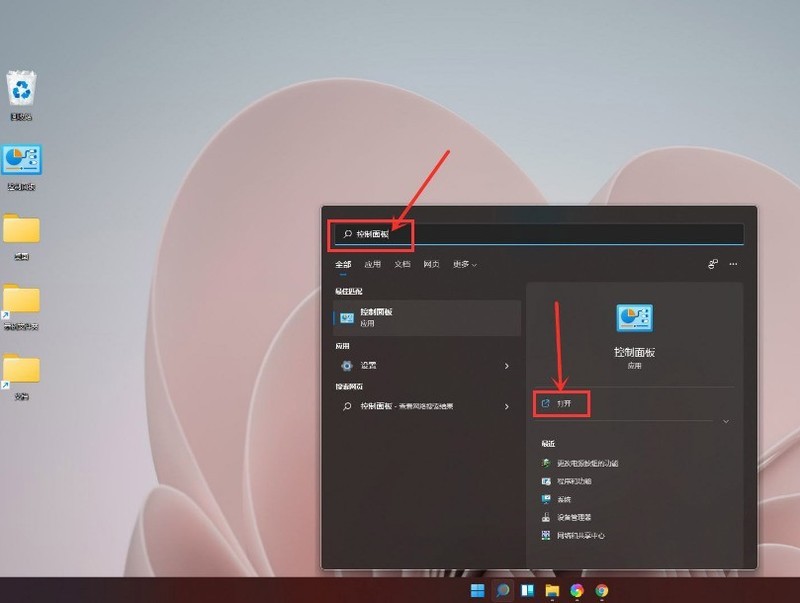
#2.點擊其中的硬體和聲音選項
# 3.選擇更改電源按鈕的功能列
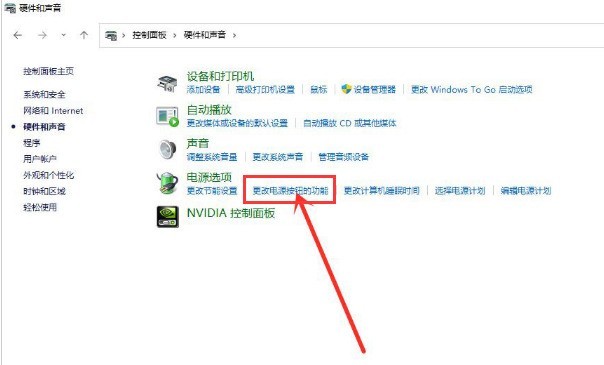
4.點選更改目前不可用的設定按鈕
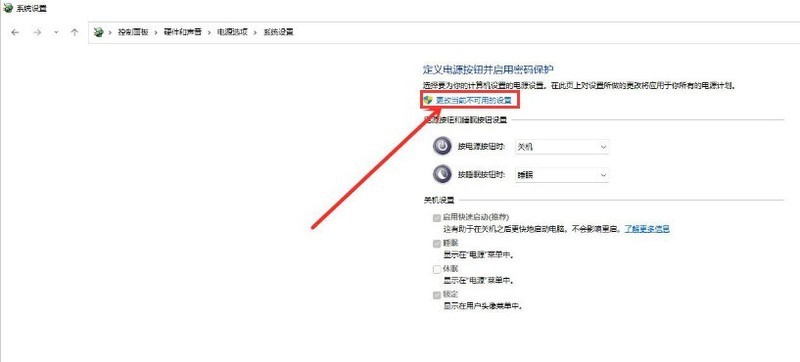
5.對休眠選項進行勾選即可完成新增
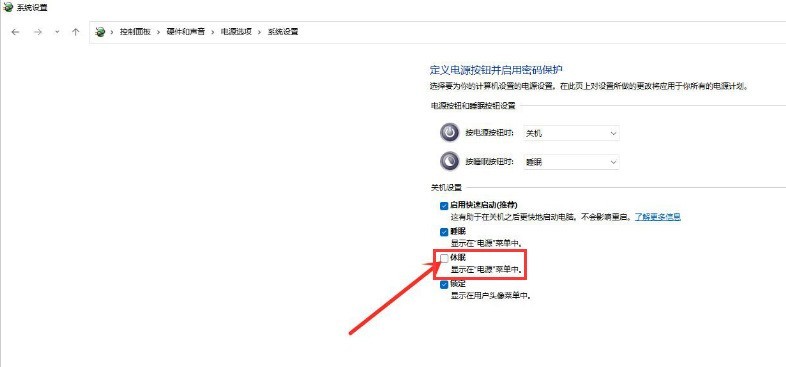
以上是Windows11怎麼加入休眠選項_Windows11休眠選項新增方法的詳細內容。更多資訊請關注PHP中文網其他相關文章!




